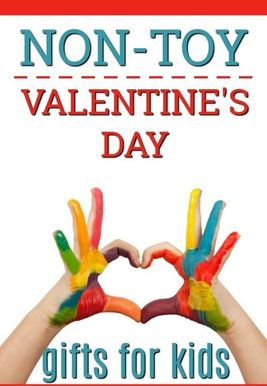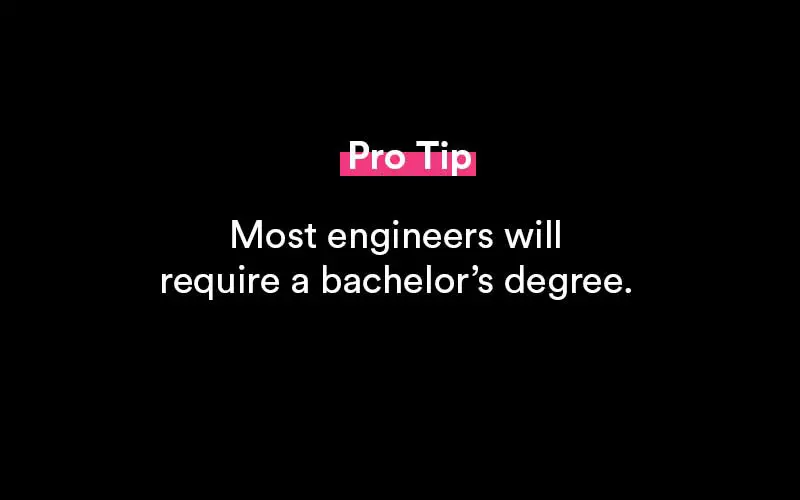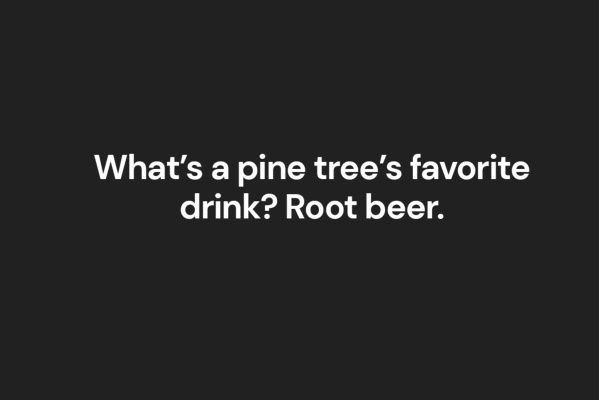Gift Lists 40110566
[ صورة فوتوغرافية ]
هل سبق لك أن كانت لديك أفكار هدايا خارقة للناس ، ولكن بعد حلول عيد ميلادهم وعيد الميلاد وعيد الهانوكا والذكرى السنوية ، تكون في حيرة من أمرك؟ حتى لنفسك؟ اعتدت أن أمضي بعض الوقت في الإجابة على سؤال والدتي ، ماذا تريد؟ بعد ذلك ، اكتشفت جمال وتعدد استخدامات مُحرر مستندات Google ، والذي يُسمى الآن Google Drive.
في حين أنه قد يبدو عبثًا أن يكون لديك قائمة رغباتك الشخصية ، إلا أنها تجعل مناسبات تقديم الهدايا وتلقيها أفضل بكثير. فكر في الأمر على أنه المفكرة بجانب سريرك ، والتي من المفترض أن تحتفظ بها لإلهامك في وقت متأخر من الليل. إليك برنامج تعليمي في Google Drive ، لمساعدتك في الاحتفاظ بسجل صغير للأفكار مستمر طوال العام. هذه طريقة رائعة ل توفير المال ، حيث يمكنك تتبع تلك الأشياء التي ترغب في شرائها وبمجرد شرائها ، قم بتدوين ذلك المكان المفيد الذي قمت بتخزينها فيه ؛-) لاحظ أن البرنامج التعليمي يتطرق إلى قدر معقول من التفاصيل ، ولكن يجب أن يكون يستغرق الإعداد والتشغيل حوالي دقيقتين فقط إذا كنت معتادًا على جداول البيانات أو مستندات الكلمات.
بعض الأشياء عن Google Drive:
- يتم تخزين هذا في السحابة ويعرف أيضًا باسم - لا يتم حفظه مباشرة على جهاز الكمبيوتر الخاص بك ، يمكنك الوصول إليه في أي مكان يمكنك فيه تسجيل الدخول إلى حسابك!
- يمكنك مشاركة قراءة وكتابة التحكم في مستندك مع أشخاص آخرين!
- يتم حفظ جميع التغييرات على الفور ، بحيث يمكنك فتح أي شيء بسرعة وإضافة بضع كلمات وإغلاقه والانطلاق!
برنامج Google Drive التعليمي:
الخطوة 1 : لديك حساب Google (Gmail أو Google+ أو خدمة أخرى). إذا لم تكن بالفعل ، فانتقل إلى drive.google.com والاشتراك.
الخطوة 2 : تسجيل الدخول. ستكون هذه التعليمات كما لو كنت بدأت في gmail. هل سبق لك أن لاحظت شريط الأدوات الأسود في الجزء العلوي ، مع الكثير من الروابط؟ البحث عن محرك! ملاحظة: يمكنك فقط تسجيل الدخول إلى حساب Google واحد في نفس الوقت عند استخدام Drive.
أفضل هدايا عيد الميلاد للأطفال 2018
الخطوه 3 : انقر على 'إنشاء' ، ثم 'جدول بيانات' في القائمة اليمنى. سيؤدي هذا إلى فتح علامة تبويب أو نافذة أخرى بها جدول بيانات بدون عنوان. إذا كان مؤشري فقط يشبه في الواقع سفينة فضاء.
يجب أن يبدو المستند الجديد شيئًا ما في لقطة الشاشة التالية.
الخطوة الخامسة : في الأسفل توجد بعض الرموز. يتيح لك + (الرمز 1) إضافة علامة تبويب / ورقة أخرى إلى جدول البيانات الخاص بك ، وتمنحك مجموعة الأسطر (الرمز 2) قائمة بكل علامة تبويب عند النقر عليها وتكون الورقة 1 (الرمز 3) هي الورقة الأصلية الفارغة.
الخطوة 6 : قم بإعداد الورقة الخاصة بك لتضمين أي معلومات تريدها. عملي بسيط للغاية مع Idea ثم أضع علامة x بجوار الفكرة إذا تم استخدامها. يمكنك أيضًا استخدام جميع أزرار التنسيق في الجزء العلوي. فيما يلي مثال على إعداد أكثر تعقيدًا (يُعرف أيضًا باسم: مفيد):
الخطوة 7 : أنشئ علامة تبويب لكل شخص أو مجموعة من الأشخاص الذين ترغب في عمل قائمة لهم (تنبيه حرف الجر المتدلي!). لتحقيق المزيد مع القالب الخاص بك ، انقر فوق الورقة 1 وحدد تكرار. ستتم إضافة علامة تبويب جديدة تسمى نسخة من الورقة 1. انقر فوقه وحدد إعادة تسمية لتسميته بعد شخص أو فئة ترغب في تتبعها. قد ترغب في عناوين مختلفة قليلاً ، حسب الفئة.
الخطوة 8 : اكتب كل أفكارك وتذكر أنه يمكنك العودة إلى هذا في المستقبل!
الخطوة 9 : الآن ، عند النقر فوق Drive في المستقبل ، سترى قائمة بالمستندات. فقط انقر على الشخص الذي تريده لتعديله. تذكر أنه يتم حفظ جميع التغييرات على الفور ، لذلك لا داعي للبحث عن الزر 'حفظ'.
أستخدم Drive منذ فترة ، ولكن يمكنك العثور على المزيد من البرامج التعليمية على هذه المواقع:
أستخدم أيضًا Drive لقوائم التعبئة / التخطيط لقضاء العطلات ، وطرح الأفكار حول المشاريع التي أريد القيام بها ، والأشخاص الذين يجب أن أرسل لهم بطاقات بريدية ، وأمور التخطيط لحفل الزفاف ، وأفكار منشورات المدونة المستقبلية ... بشكل أساسي أي شيء أريد الوصول إليه بسهولة من مواقع متعددة (ويعرف أيضًا باسم العمل والمنزل) . الشيء الوحيد الذي أحبه حقًا هو أنه على بعد نقرة واحدة فقط من حساب البريد الإلكتروني الخاص بي ، والذي قمت بتسجيل الدخول فيه بشكل أساسي على مدار الساعة طوال أيام الأسبوع ، ولست مضطرًا للدخول إلى موقع ويب آخر أو أي شيء آخر.
ماذا ستستخدمه أيضًا؟